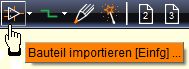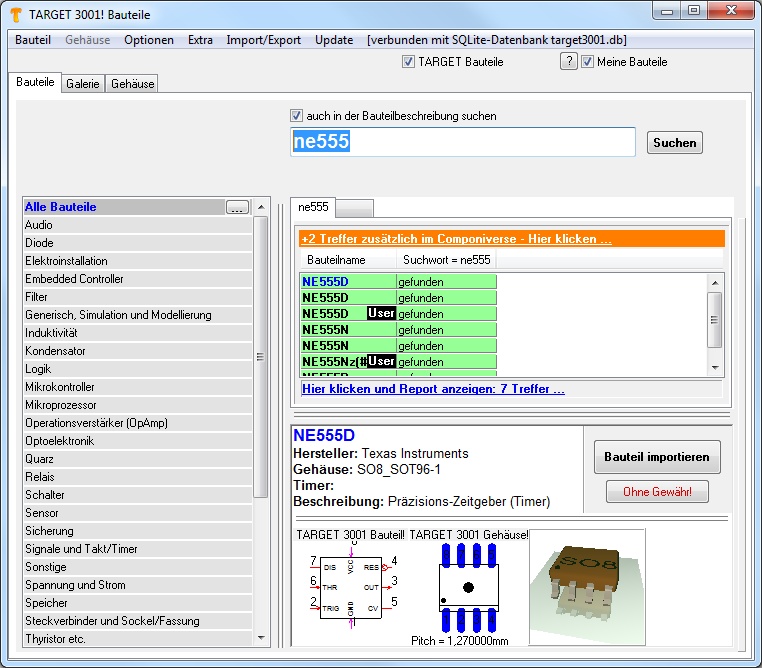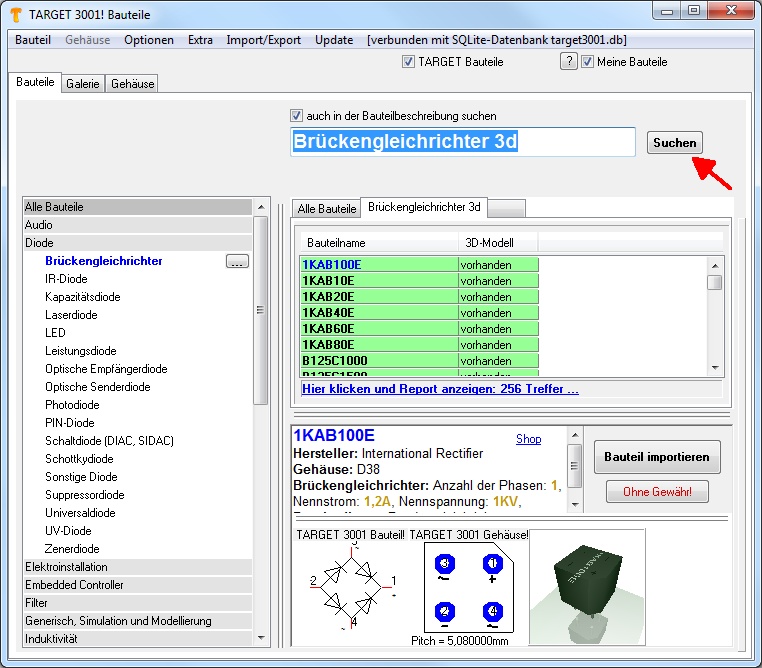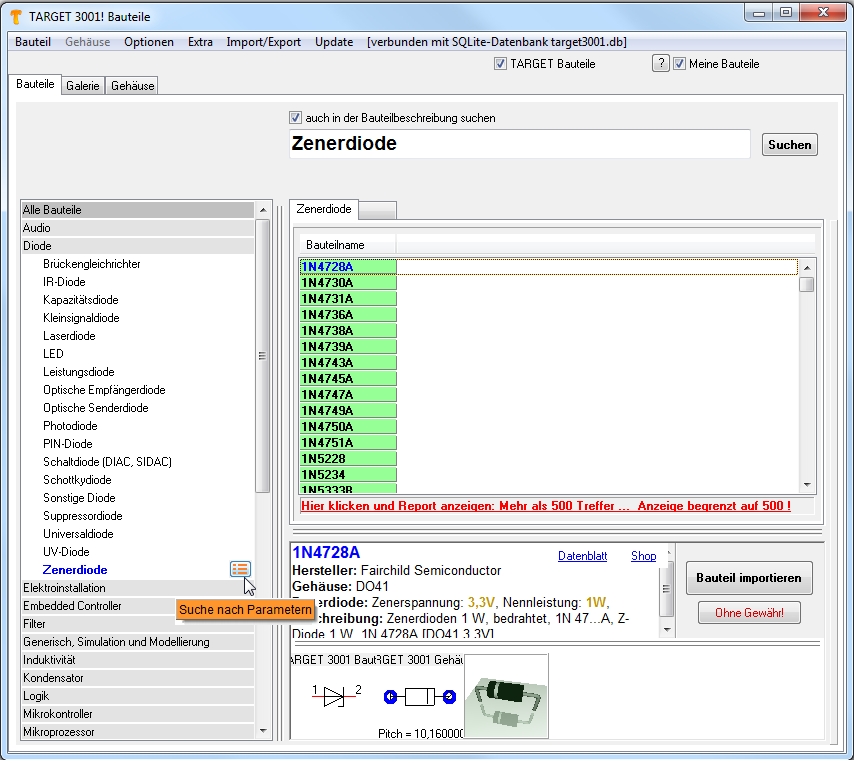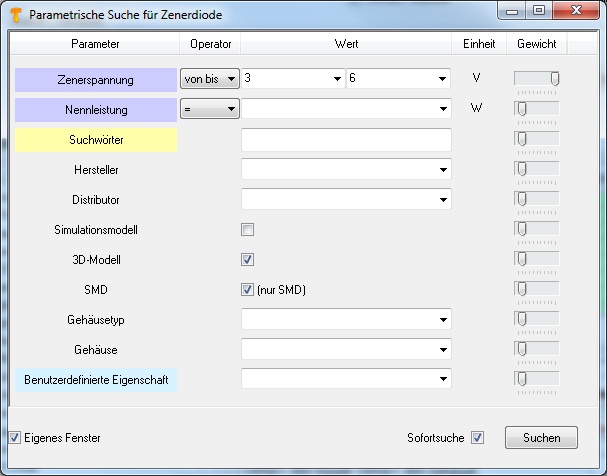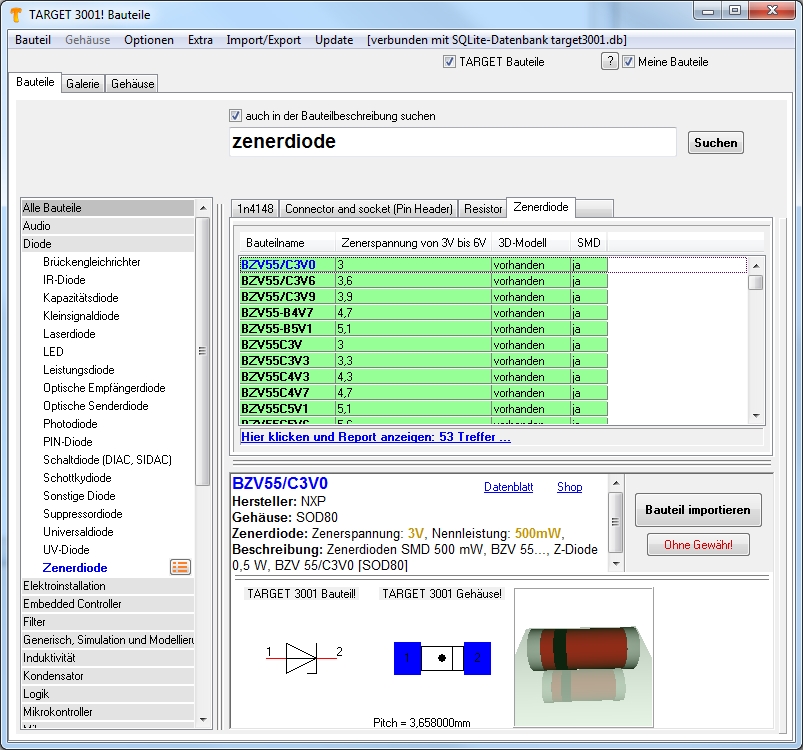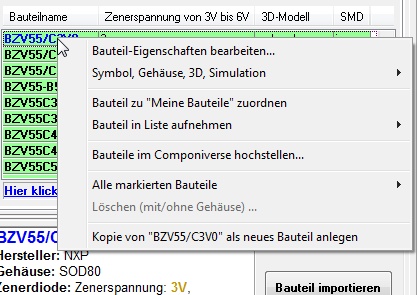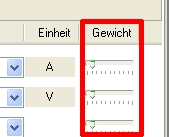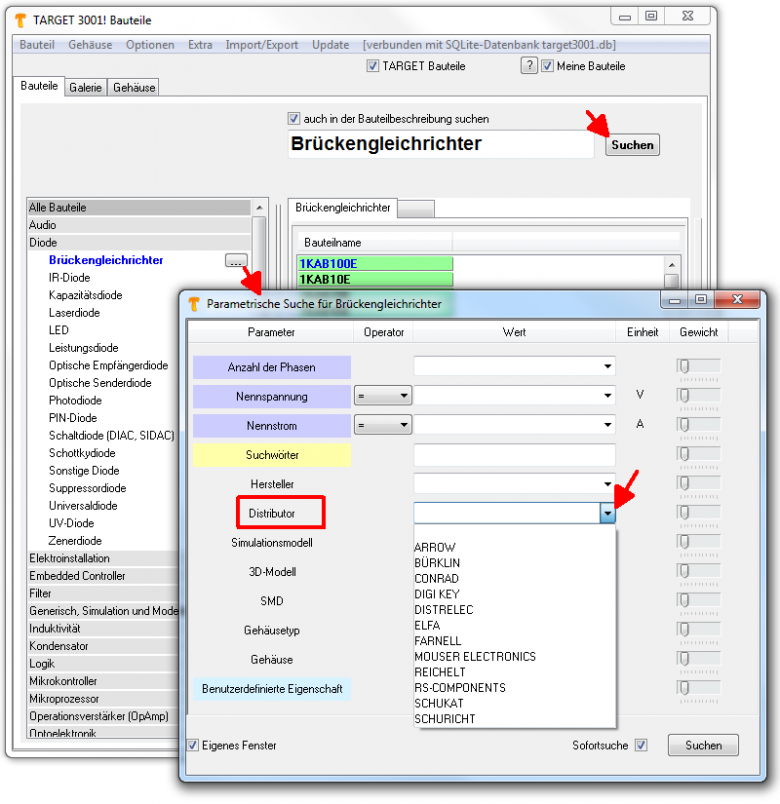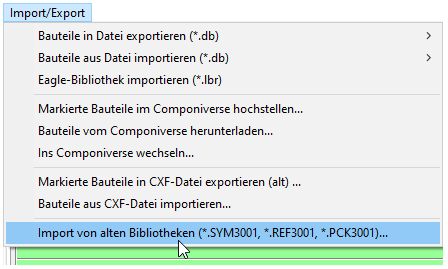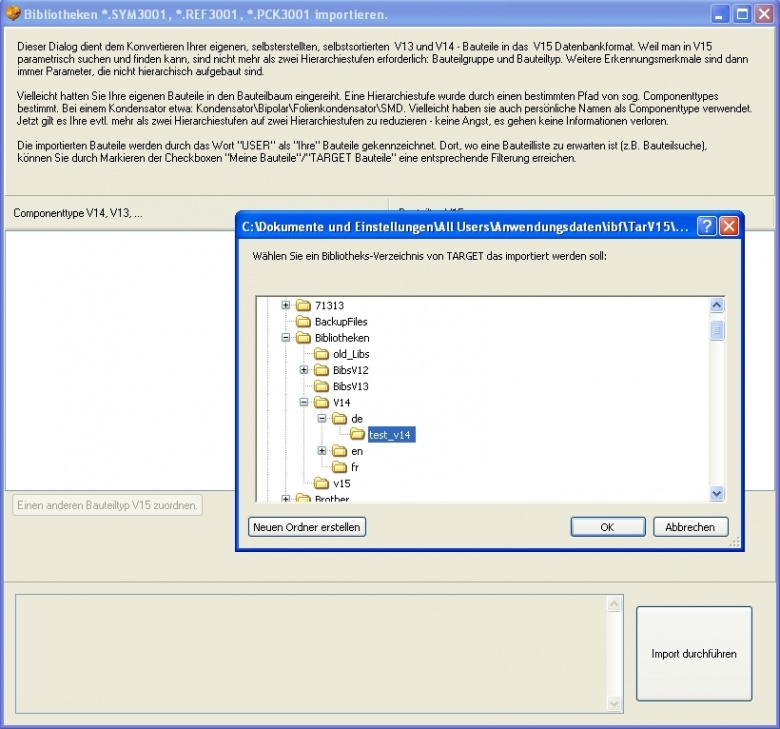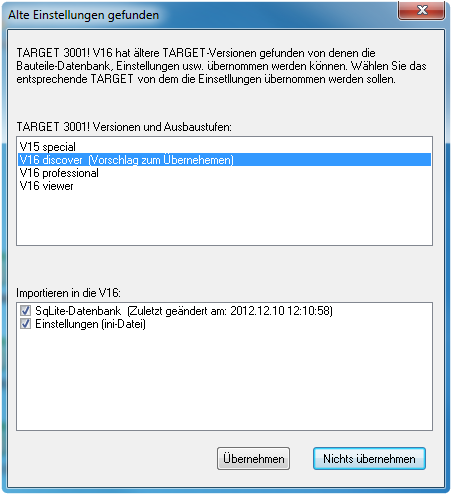Bauteildatenbank: Unterschied zwischen den Versionen
| Zeile 319: | Zeile 319: | ||
Hier müssen Sie diese eintragen:<br><br> | Hier müssen Sie diese eintragen:<br><br> | ||
[[Image:BtlHerstDB1_d.jpg]]<br><br> | [[Image:BtlHerstDB1_d.jpg|Zugangsdaten|none]]Bild: Sie können nur die Bauteile Ihres Users, der Sie als hersteller repräsentiert, editieren.<br><br> | ||
Version vom 12. März 2019, 16:43 Uhr
Allgemeines
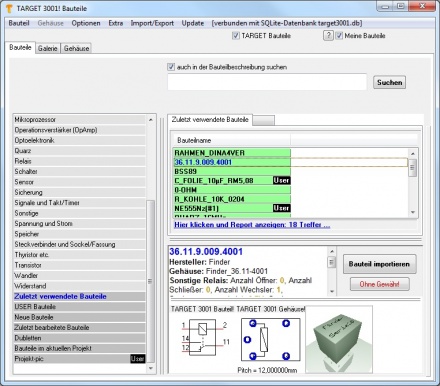
Verabschieden Sie sich vom Bibliotheksgedanken. In TARGET gibt es keine Bibliotheken mehr.
Stattdessen gibt es eine Bauteildatenbank. Jedes Bauteil ist darin durch seine Parameter identifizierbar. Die Bauteildatenbank besteht nur aus einem File:
target3001.db
Wo sie sich auf Ihrem Rechner befindet, siehe nächstes Kapitel.
Legen sie den Bauteilpfad NICHT auf Ihre alten *.sym3001 Bibliotheken, das funktioniert nicht. Zwar richten Sie keinen Schaden an jedoch erwartet TARGET eine SQLite Datenbank an dieser Stelle. Wie Sie Ihre Bauteile in die Datenbank importieren, lesen Sie im Abschnitt: Frühere Bibliotheken in die Datenbank konvertieren, USER Bauteile.
Man holt ein Bauteil aus der Datenbank in Schaltplan oder Layout mittels der Ikonen ![]() oder
oder ![]() oder mit der Tastaturtaste [Einfg]. Für das Bearbeiten eines bestehenden Bauteils drücken Sie die Funktionstaste [F2].
oder mit der Tastaturtaste [Einfg]. Für das Bearbeiten eines bestehenden Bauteils drücken Sie die Funktionstaste [F2].
Einige Punkte in den Datenbank-Menüs sind selbst erklärend. Erklärungen zu den anderen finden Sie im Artikel Bauteilbrowser.
Die Bauteildatenbank bietet mehrere Suchmöglichkeiten: Nach Namen und Parametern, nach Gehäusen und mittels einer Galerie. Man kann in der Menge der Bauteile suchen:
- die von TARGET 3001! geliefert werden
- in den eigenen, sofern man selbst welche erstellt hat
- in denen, die man in einer Liste selbst zusammengestellt hat
- in TARGET-Bauteilen und eigenen (Haken setzen)
Bei der TARGET 3001! Bauteildatenbank handelt es sich um eine SQL Datenbank, die in einer einfacheren Form als SQLite Datenbank vorliegt. Die Datenbank ist ein File, in dem sich alle Bauteilelemente befinden. Die Bauteildatenbank funktioniert ohne Internetanschluss lokal auf jedem Rechner. Sie können die Bauteildatenbank als MySQL-Datenbank konfigurieren. Diese ist serverfähig. Sie können sie also zentral auf einem Server installieren und von mehreren Rechnern darauf zugreifen. Die SQLite Datenbank ist eher für den Betrieb lokal auf einem Rechner gedacht. Im Netzwerk ist SQLite zu langsam. Beachten Sie in diesem Zusammenhang unsere Lizenzpolitik. Hinweise, wie man eine MySQL Datenbank in einem Netzwerk installiert, finden Sie im Artikel MySQL.
Wo auf meinem Rechner befindet sich die Bauteildatenbank?
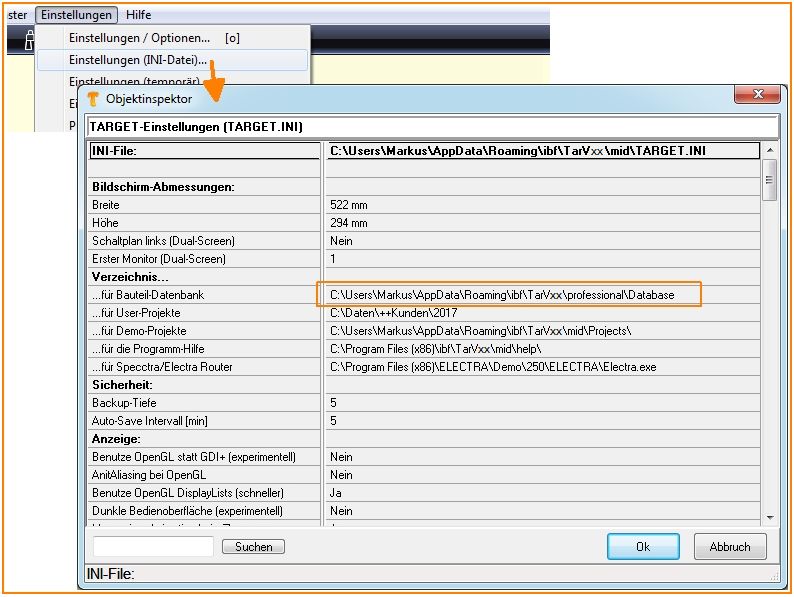
Pfad in TARGET zur Bauteildatenbank: An dieser Stelle befindet sich die Bauteildatenbank gemäß Ihrer Installation.
"Meine V19 verwendet allerdings die Datenbank im V18-Verzeichnis." Kein Problem!
Unter Windows Vista und Windows 7/8/10 schauen Sie hier:
C:\Benutzer\[username]\AppData\Roaming\ibf\TarVn\[edition]\Database
oder
C:\Users\[username]\AppData\Roaming\ibf\TarVn\[edition]\Database
Unter Windows XP befindet sich die SQLite Datenbank target3001.db normalerweise hier:
C:\Dokumente und Einstellungen\[username]\Anwendungsdaten\ibf\TarVn\[edition]\Database
Ersetzen Sie in der Pfadangabe [username] durch Ihren Benutzernamen oder (unter XP) durch All Users oder durch Public oder Öffentlich und ersetzen Sie [edition] durch den Namen Ihrer Ausbaustufe, z. B. professional oder discover. Das n in TarVn meint Ihre aktuelle Hauptversionsnummer, z. B. 18
Wenn die Ordner im Windows-Dateiexplorer zum Teil versteckt sind, müssen Sie in Windows "Versteckte Ordner" erst sichtbar schalten. In den Einstellungen(INI) können Sie die Datenbank natürlich auch an einer andere Stelle positionieren. Auch Netzlaufwerke mit UNC-Namen sind machbar, z.B. \\server\target3001\database. Wenn mehrere Benutzer die selbe Datenbankdatei gleichzeitig nutzen möchten, ist es besser einen MySQL-Server zu verwenden.
Alias: Wo ist die Datenbank? Verzeichnis der Datenbank Datenbankverzeichnis Pfad zur Datenbank Datenbankpfad
Wie finde ich ein Bauteil?
Zunächst öffnen Sie den Datenbank-Browser, z.B. mit der Tastaturtaste [Einfg] oder [Ins] oder über die Schaltplan-Ikone "Bauteil importieren":
Es gibt dann grundsätzliche Methoden ein Bauteil zu finden:
1. Sie kennen den Namen des Bauteils z.B. NE555 oder 2N3055 oder einen Teil des Namens. Dann verwenden Sie das Suchen-Feld.
2. Sie kennen den Typ des Bauteils und evtl. einen Wert des Bauteils z.B. Widerstand 10k. Dann verwenden Sie die parametrische Suche.
3. Sie wissen ungefähr wie das Bauteil aussieht. Dann lassen Sie sich von der Galerie leiten.
4. Sie suchen ein bestimmtes Bauteilgehäuse. Suchen Sie nach ihrem favorisierten Gehäuse und importieren Sie es, um es ggf. zu bearbeiten und erneut abzuspeichern.
Wenn Sie das Bauteil dennoch nicht finden können, zeichnen Sie es selbst.
Oder schauen Sie ggf. in der TARGET online Tauschbörse COMPONIVERSE®
Bauteilsuche
"Ich suche einen NE555 - was muss ich tun?"
Um die Bauteildatenbank zu öffnen, wählen Sie in der Werkzeugleiste die Ikone ![]() oder drücken Sie auf Ihrer Tastatur die Taste [Einfg]. Der Bauteilbrowser öffnet sich. Links sieht man die Liste der Bauteiltypen, rechts, die Suchergebnisse der vorangegangenen Suche.
oder drücken Sie auf Ihrer Tastatur die Taste [Einfg]. Der Bauteilbrowser öffnet sich. Links sieht man die Liste der Bauteiltypen, rechts, die Suchergebnisse der vorangegangenen Suche.
Geben Sie nun den Namen des gesuchten Bauteils oder Bestandteile dessen in die Suchzeile ein. Nachdem Sie am Ende der Zeile auf den "Suchen"-Knopf gedrückt haben, sieht das Ergebnis etwa so aus:
Wählen Sie nun aus der Liste der Suchergebnisse (grün) Ihren Favoriten aus und importieren Sie mit "Bauteil importieren" das Symbol in den Schaltplan um es zu verdrahten. Das Gehäuse mit 3D-Modell hängt an und wandert vorgemerkt in die Gehäusevorschlagsliste. Wenn später die Arbeit am Layout beginnt, holt man die Gehäusevorschläge aus der Gehäusevorschlagsliste ins Layout herein. Der Autoplatzierer kann das gesamthaft auf einen Schlag. Alle Pads sind mit Luftlinien versehen, entsprechend der Verbindungen, die man im Schaltplan verdrahtet hat. Jetzt gilt es die Leiterbahnen überschneidungsfrei zu verlegen (routen).
Die "Schnellsuche" wurde in V17 durch den Tab "Bauteil" ersetzt
Suchen Sie nach Schlüsselworten, wobei alles erlaubt ist: Bauteilname, Wert, Bezeichnungen, Beschreibungen, Hersteller, Bauart etc. und Kombinationen daraus. Groß und Kleinschreibung ist für die Suche unbeachtlich. Wenn sie den Haken ![]() über der Suchen-Zeile setzen, wird nicht nur in den Bauteilnamen gesucht, sondern auch in den Bauteilbeschreibungen.
über der Suchen-Zeile setzen, wird nicht nur in den Bauteilnamen gesucht, sondern auch in den Bauteilbeschreibungen.
Der Haken bei ![]() konzentriert die Suche auf ursprünglich von TARGET 3001! mitgelieferte Bauteile (einschließlich der Updates von heute).
konzentriert die Suche auf ursprünglich von TARGET 3001! mitgelieferte Bauteile (einschließlich der Updates von heute).
Der Haken bei ![]() konzentriert die Suche auf die Bauteile, die vom Anwender (User) erstellt worden sind. Kombinationen beider sind möglich.
konzentriert die Suche auf die Bauteile, die vom Anwender (User) erstellt worden sind. Kombinationen beider sind möglich.
Mit den Tastaturtasten Bild auf und Bild ab bzw. Pfeil auf, Pfeil ab, wählen Sie, ob sie in Bauteilen (= Symbol und Gehäuse) oder nur in Gehäusen suchen wollen (hellblaues Feld). Beim Suchwort "Brückengleichrichter 3d" findet TARGET 3001! in der Datenbank alle Elemente, die das gesuchte Wort im Namen führen. Gleichzeitig erkennt TARGET 3001!, dass der Bestandteil 3d des Suchbegriffs sich auf das Vorhandensein eines 3D-Modells bezieht, deshalb spricht man von "intelligenter" Suche. Dazu wird im Ergebnisbild die Kategorie 3D (Kopfzeile) eröffnet. Alle nicht interpretierten Bestandteile werden für das Feld Suchwort=Brückengleichrichter verwendet.
In der Ergebnisliste (grün) sind die Suchergebnisse sichtbar. Dabei gilt folgender Farbcode:
- grün = passt zu den Suchbegriffen/Parametern
- gelb = keine Fehler aber fehlende Daten
- weiß = keine Parameter vorhanden
- rot = Fehler bezüglich der Parameter
Je mehr Suchworte man getrennt durch Leerzeichen verwendet, umso mehr Spalten zeigt die Ergebnisliste, je nach "Interpretationsleistung". Dabei kann die Suche erkennen ob es sich bei den Worten um Namensbestandteile oder Kategorien handelt. Suchen Sie zum Beispiel nach 555 smd 3d erkennt TARGET 3001!, dass es sich bei den Buchstaben smd um die Bauform handelt und bei 3d um das Vorhandensein eines 3D- Modells. Entsprechende Kategorien werden in der Ergebnisliste geführt (das sind die Spalten in Grau). Wenn Sie Teile des Suchbegriffs in Anführungszeichen schreiben, z. B. 555 "smd" 3D , findet bei smd diese Interpretation nicht statt und es wird der Begriff smd nur in Bauteilnamen und ggf. Bauteilbeschreibungen gesucht.
Folgende Kategorien kann TARGET 3001! erkennen:
smd - Montage und Löttechnik
3d - 3D modell vorhanden
spice - Simulationsmodell vorhanden
texas - Hersteller. Hierz. B. Texas Instruments
dil8 - Gehäuseformen
"..." - Ignorieren der Buchstabeninterpretation
Ein weiteres Beispiel: Der Suchbegriff 7404 listet neben Bauteilen mit exakt dieser Bezeichnung auch z.B. 74HCT04 auf. Das heißt: Sobald in einem Bauteilnamen/einer Bauteilbeschreibung keine weiteren Ziffern vorhanden sind, wohl aber Buchstaben, listet TARGET 3001! auch jene Bauteile auf, die Buchstabeneinschlüsse beinhalten. Maßgeblich ist dabei die Reihenfolge der Ziffern: 7 4 0 4
Die Anzeige erfolgt mit Schaltplansymbol, Lötfüßchenmuster (Gehäuse, Package) und 3D-Ansicht. Klick auf die 3D Ansicht kippt das Bild und erlaubt eine modifizierte Ansicht.
Wenn Sie z. B. nach "ST" oder nach "Maxim" suchen, erkennt TARGET 3001!, dass es sich dabei um den Hersteller handelt. Mit dem Schaltknopf Import am rechten Fensterrand holen Sie das Symbol in Ihren Schaltplan herein und bringen das vorgeschlagene Gehäuse in die Gehäusevorschlagsliste zur späteren Verwendung im Layout.
Das schwarz unterlegte Wort User zeigt an, dass es sich bei diesem Bauteil um eines handelt, das vom TARGET 3001! - Benutzer bereits verändert oder behandelt wurde, z. B. ein selbst erstelltes Bauteil oder eines, das in einem anderen Bauteiltyp zugewiesen wurde. Nahezu jede Manipulation eines TARGET 3001! - Bauteils führt dazu, dass das Bauteil als Kopie für den User erzeugt und entsprechend gekennzeichnet wird (schwarze Flagge "User").
Zu diesem Thema habe ich eine Frage
Die Suche anhand von Parametern oder sonstigen Filtern, parametrische Suche
Öffnen Sie den Suchdialog wie gehabt entweder mit [Einfg] oder mit ![]() oder mit [F2] oder im Schaltplanmenü: Bauteile/Bauteilsymbol importieren bzw im Layoutmenü: Gehäuse/Gehäuse importieren (wobei im letzteren Fall noch ein Zwischendialog erscheint). Im linken Teil des Dialogs sind die Bauteile in Bauteilgruppen (grau unterlegt) und Bauteiltypen vorsortiert. Wichtig: es gibt nur diese beiden Hierarchiestufen.
oder mit [F2] oder im Schaltplanmenü: Bauteile/Bauteilsymbol importieren bzw im Layoutmenü: Gehäuse/Gehäuse importieren (wobei im letzteren Fall noch ein Zwischendialog erscheint). Im linken Teil des Dialogs sind die Bauteile in Bauteilgruppen (grau unterlegt) und Bauteiltypen vorsortiert. Wichtig: es gibt nur diese beiden Hierarchiestufen.
Im folgenden Beispiel suchen wir nach dem Bauteiltyp zenerdiode (Groß-Kleinschreibung ist unbeachtlich). Sofort springt die Suche auf den Bauteiltypen "Zenerdiode" und bietet am Ende der Zeile einen Knopf mit drei Zeilen. ![]() Hier öffnet sich ein Filterdialog, der eine genauere Suche mit Hilfe von Parametern und anderen Suchkriterien ermöglicht: Die parametrische Suche.
Hier öffnet sich ein Filterdialog, der eine genauere Suche mit Hilfe von Parametern und anderen Suchkriterien ermöglicht: Die parametrische Suche.
Jeder Bauteiltyp weist seine spezifische Parameterstruktur auf, so dass nach Werten gesucht werden kann, die für das Bauteil bezeichnend sind. Wir suchen zum Beispiel eine Zenerdiode mit Zenerspannung zwischen 3 und 6 Volt mit 3D Modell sowie Bauform smd. Bereits während der Eingabe der Parameter in den Dialog passt sich das Suchergebnis sofort an. Die Eingabemaske sieht zum Beispiel wie folgt aus:
Druck auf den Knopf "Suchen" liefert dieses Ergebnis (Stand: Juni 2016):
Wir haben viele Treffer erzielt, grün unterlegt. Bei diesen passen die Parameter. Bei rötlich unterlegten Suchergebnissen liegen Parameter mit anderem Wert vor, bei den hellen fehlen ggf. Werte. Rechtsklick M2 auf eine beliebige Zeile erlaubt diverse Aktionen mittels Kontextmenü:
Betätigen des Knopfes "Bauteil importieren" bringt das Bauteilsymbol in den Schaltplan und merkt das Gehäuse in der Gehäuseliste zum späteren Import in das Layout vor.
Zu diesem Thema habe ich eine Frage
Gewichtung, Sortierung
Die Suche in der TARGET 3001! Bauteildatenbank ist eigentlich keine Suche im engeren Sinne sondern eher ein Auswahlverfahren nach Gehalt, so wie man das von Google® kennt. Die Rangfolge innnerhalb der Ergebnisliste können Sie beeinflussen, indem Sie die Schieberegler bei "Gewichtung" für jeden einzelnen Parameter bedienen.
In der Schnellsuche ist eine Gewichtung vorgegeben:
1. Suchwörter in Name/Beschreibung (100)
2. Hersteller (50)
3. Gehäuse (25)
4. restliche SMD,... (5)
Zu diesem Thema habe ich eine Frage
"Wie suche ich nach Bauteilen eines bestimmten Distributors?"
Dazu müssen Sie die parametrische Suche bedienen. Zunächst suchen Sie den Bauteiltypen, hier: Brückengleichrichter:
In der parametrischen Suche dann setzen Sie den Parameter "Distributor" auf den Wert Ihres bevorzugten Distributors (drop down-Liste). Zusätzlich könnten Sie einen Haken bei 3D Modell setzen, so dass nur die Brückengleichrichter grün gelistet werden, die ein 3D Modell haben. Je mehr Parameter sie setzen, umso enger wird logischerweise die Auswahl.
Zu diesem Thema habe ich eine Frage
Die Suche mit Hilfe der Galerie
Bitte schauen Sie hier: Galerie
Bauteil nicht gefunden
Wenn sich Ihr gewünschtes Bauteil in der Datenbank nicht findet, können Sie es selbst erstellen. Zeichnen Sie immer zuerst das Gehäuse und dann das Schaltplansymbol. Wie das geht, lesen Sie hier: Bauteilerstellung
Einsatzmöglichkeiten der TARGET 3001! Bauteildatenbank
Einzelplatzsituation mit lokaler SQLite Bauteildatenbank
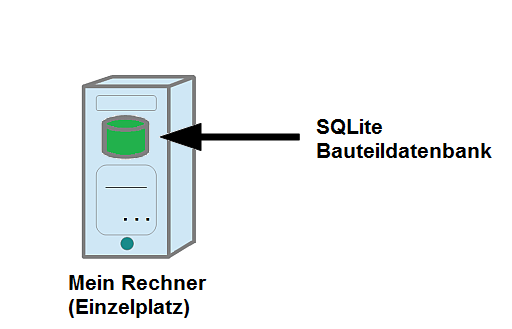
Bild 1: Einzelplatzsituation mit lokaler SQLite Bauteildatenbank
- für den kleinen und mittleren Datenbedarf
- kein Server erforderlich, da lokal eingebettet
- keine zusätzlichen Installationen erforderich
- Bauteile lassen sich in Gruppen, Typen und nach Parametern einteilen
- bevorzugte Bauteile können Listen zugewiesen werden
- Konsistenz im Datenbestand (keine doppelten Bauteilgruppen, -typen, -namen)
- Listen können im Bauteilbrowser auf Tabs gelegt werden
- mit wenigen Klicks sind Sie bei Ihren bevorzugten Bauteilen
- parametrische Suche (jeder Bauteiltyp eröffnet ein eigenes Set an Parametern, die man zur Suche einstellen kann)
- semantische Suche (Suchwort "led rot" führt sie z. B. zu den roten LEDs, "4k75W" führt sie z. B. zu den Widerständen)
- Erzeugen neuer oder modifizierter Bauteile als Ableitung bestehender Bauteile innerhalb der Datenbank (unabhängig von Schaltplan und Platine)
Netzwerk mit Zugriff auf eine zentrale MySQL Client-Server Datenbank
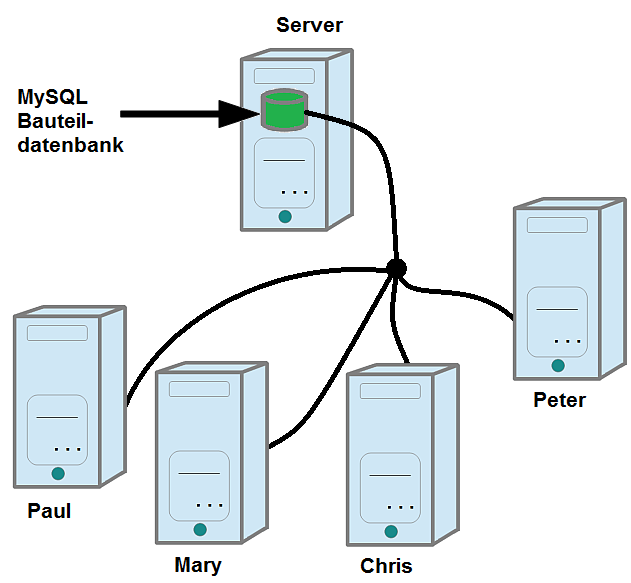
Bild 2: Netzwerk mit Zugriff auf eine zentrale MySQL Client-Server Datenbank
- die professionelle Lösung für die komplexe Verwaltung großer Bauteilmengen
- wie oben, jedoch MySQL-Power im Client-Server-Netzwerk
- alle Kollegen verwenden die selbe, eine, gemeinsame Datenbasis und nicht hunderte von Einzelbibliotheken
- offene und bewährte Datenbanktechnologien
Client-Server-Netzwerk mit Zugriff auf eine zentrale Datenbank
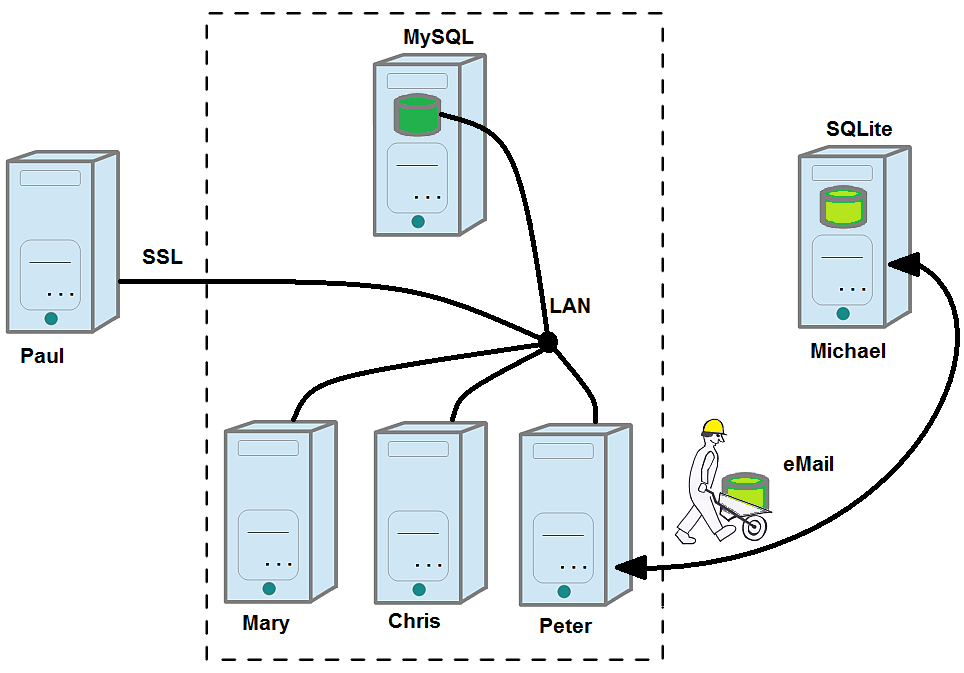
Bild 3: Client-Server-Netzwerk mit Zugriff auf eine zentrale Datenbank und Spiegel bei Peter und der Möglichkeit des Datentransfers zu einem externen (Michael)
- direkt Benutzung der transferierten Datenbank
- Möglichkeit des Datenimports in eine bestehende Datenbank bei Michael oder Peter
Siehe auch Artikel:
Die Struktur der TARGET 3001! Bauteildatenbank
MySQL
Zu diesem Thema habe ich eine Frage
Die Bauteildatenbank updaten
Bauteiltypen bearbeiten
Einem Bauteiltyp neue Parameter hinzufügen
Frühere Bibliotheken in die Datenbank konvertieren, USER Bauteile
Im Datenbankdialog "TARGET 3001! Bauteile", den Sie über die [Einfg]-Taste erreichen, wählen Sie im Menü "Import/Export" die Option "Import von Bibliotheken (*.SYM3001, *.REF3001 und *.PCK3001)".
Es öffnet sich ein Browser, von dem Sie Ihre Quell-Bibliotheken wählen können. Bestätigen Sie die Auswahl mit OK und klicken Sie dann die Schaltfläche "Import durchführen" (im Hauptdialog unten rechts). Es lohnt sich durchaus, den Text im Dialogfenster zu lesen.
Im Bibliotheksverzeichnis "test_v14" befinden sich die Symbolbibliothek des Kollegen Ralf: _Ralf.SYM3001 und die Gehäusebibliothek _Ralf.PCK3001. Im obigen Dialog ist diese Info nicht erkennbar, es sei an dieser Stelle jedoch erwähnt, da die Namen später noch auftauchen. Der folgende Zwischendialog erscheint mit dem Hinweis auf die Bauteiltypen-Zuordnung:

Jetzt schaut TARGET 3001!, ob Ihre bestehenden Bauteiltypen den beiden Hierarchiestufen "Bauteilgruppe" und "Bauteiltyp" zugeordnet werden können.
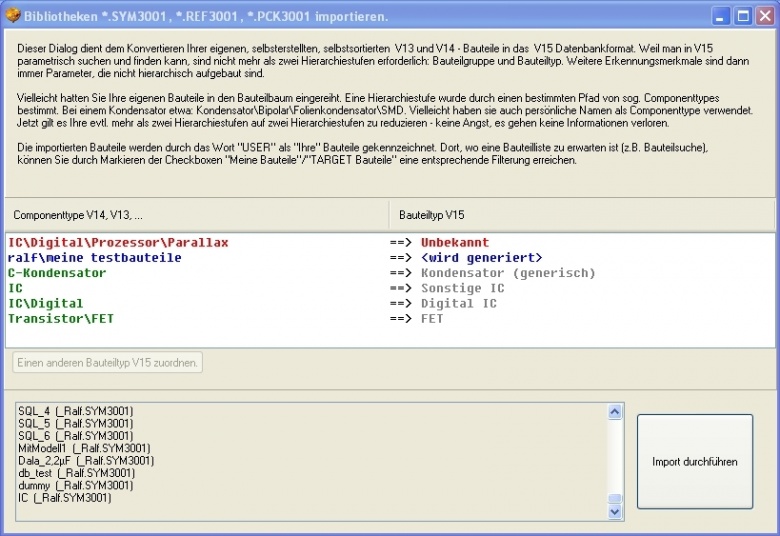
In der linken Spalte sehen Sie "Ihre" Bauteiltypen gemäß Ihrer Struktur. Dabei bedeutet:
Rot: Bauteilgruppe und -typ(en) sind der Datenbank unbekannt. Hier muss der Benutzer per Hand einen passenden Bauteiltypen zuweisen. Da ein bestimmter Bauteiltyp sich immer in einer bestimmten Bauteilgruppe befindet, ist diese durch die Festlegung auf den Typ automatisch mitbestimmt.
Blau: Bauteilgruppe und -typ passt zwar in die Datenbankstruktur, muss aber erst von TARGET 3001! in dieser Form generiert werden (geschieht automatisch).
Grün: Bauteilgruppe und -typ gibt es in der Datenbank bereits, kann exakt so übernommen werden.
Sie können jederzeit mit M2 auf die betreffende Zeile eine Zuweisung zu einem Bauteiltypen der Datenbank durchführen oder Sie betätigen die Schaltfläche "Einen anderen Bauteiltyp V15 zuweisen". Sie wählen dann einen geeigneten Bauteiltypen aus oder Sie erstellen mit M2 einen neuen.
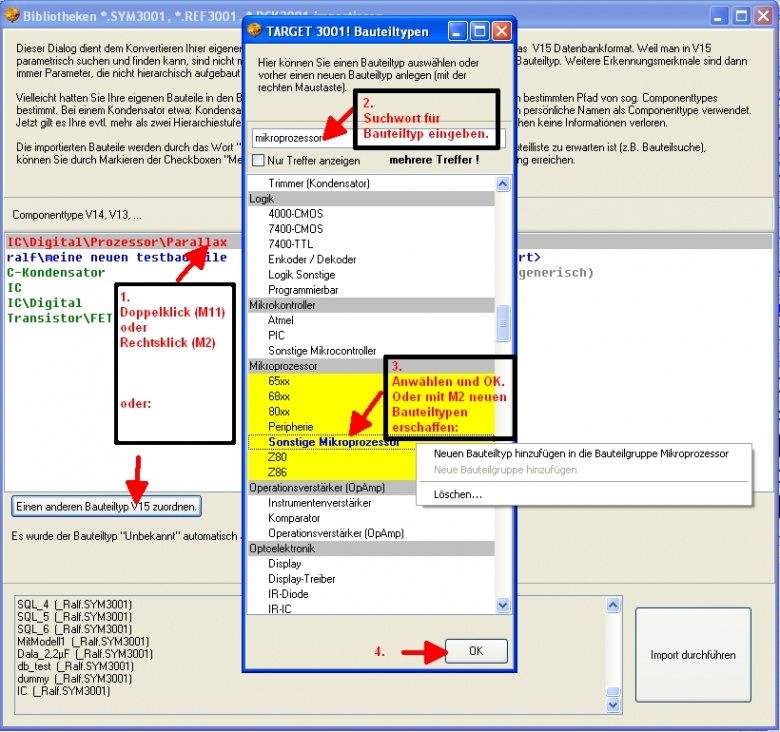
Auch eine neue Bauteilgruppe können Sie mit M2 auf den grauen Hintergrund einer bestehenden Bauteilgruppe erzeugen.
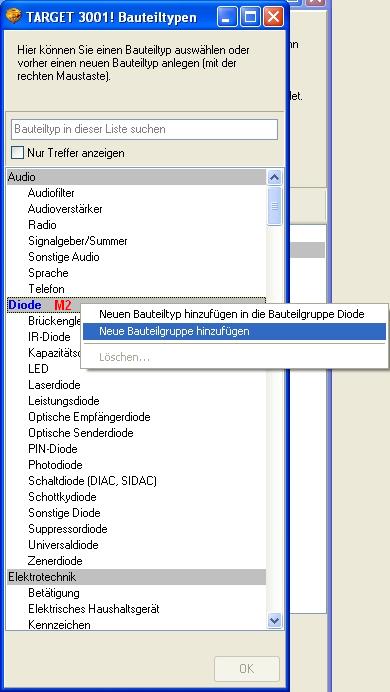
Ein TARGET 3001! Bauteil kann in der Datenbank mit einem bestimmten Namen und Hersteller nur einmal vorkommen. Auch als Anwender können Sie kein Bauteil erstellen, das mit Namen und Herstellerbezeichnung mit einem anderen identisch ist. Sie dürfen jedoch ein eigenes Bauteil anlegen, das mit einem TARGET Bauteil bez. Name und Hersteller übereinstimmt. Zur Unterscheidung wird das Wort "USER" dem Namen in der jeweiligen Ansicht angehängt. Das geschieht immer dann, wenn ein Anwender ein Bauteil irgendwie behandelt hat. Somit wird es in den Kreis der "eigenen" Bauteile aufgenommen und bleibt bei automatischen Bauteilupdates unberührt.
Wenn ein User ein bestimmtes seiner Bauteile für seine Zwecke dupliziert hat, so erhält es eine Raute angehängt und eine fortlaufende Ziffer im Sinne der "wievielten Kopie" des Bauteils.
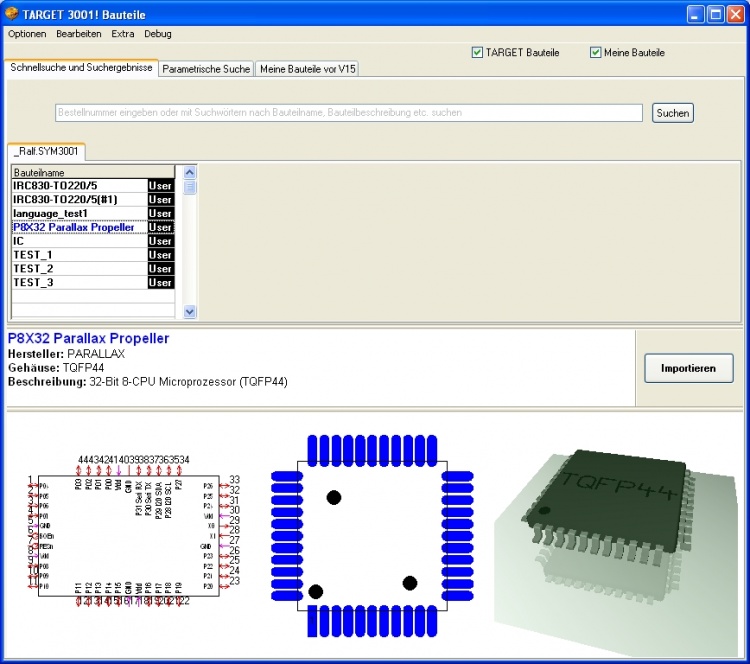
Im Tab "meine Bauteile vor V15" sehen Sie die beiden Untergruppen: "Bibliotheken" und "Bauteilbaum" jeweils mit einer Darstellung, wie Sie sie von früher kennen.
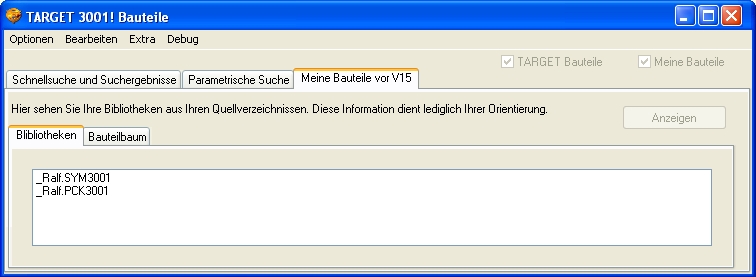
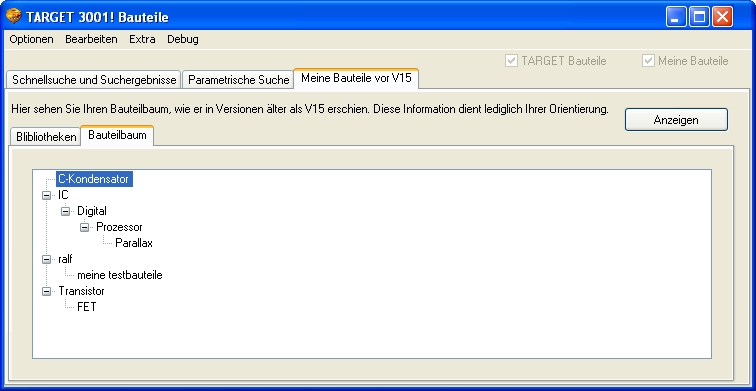
Ihre individuellen Bauteilgruppen und -typen, die TARGET 3001! übernommen hatte werden in die Datenbank erzeugt und hinten angehängt. Beim nächsten Öffnen sind sie alfabetisch eingereiht.
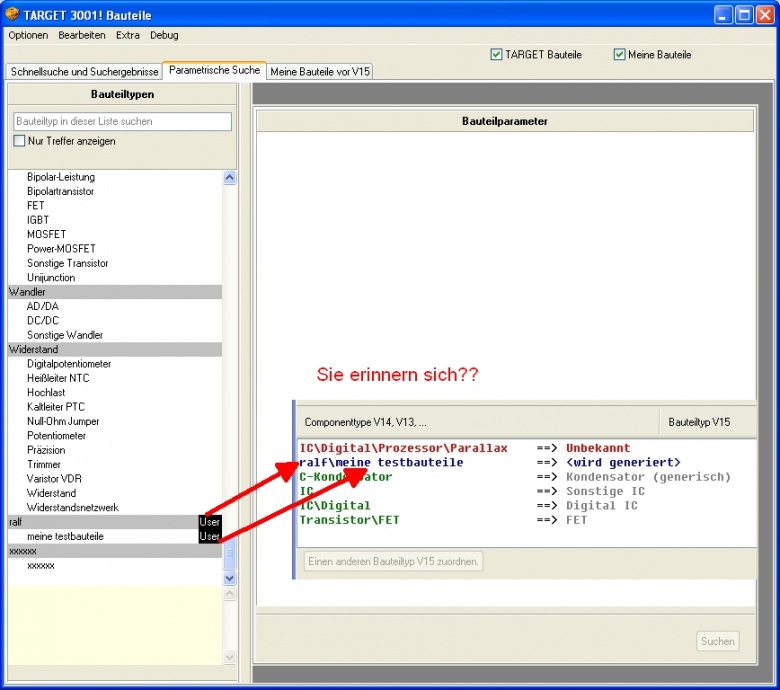
Listen für Bauteile und Gehäuse
siehe Bauteilliste
Datenbanksicherung bei einem Upgrade
Bei der Installation von TARGET wird ein Zielverzeichnis vorgeschlagen:
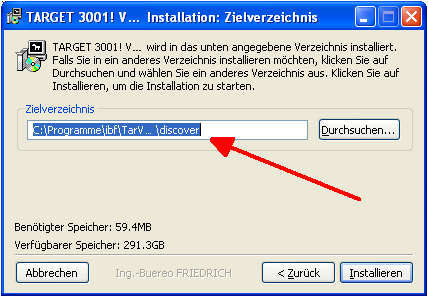
Installationsverzeichnis
Dabei wird die Bauteil-Datenbank in ein Unterverzeichnis kopiert.
C:\Programme\ibf\TarV15\discover\AppData\Database\
Wird TARGET 3001! erstmalig gestartet, so wird die Datenbank hierher kopiert: Wo befindet sich die Datenbank?. TARGET arbeitet dann mit dieser kopierten Datenbank im Anwendungsdaten-Verzeichnis. Es werden also verschiedene Datenbankverzeichnisse für die Ausbaustufen verwendet.
Hat ein Anwender vorher eine Smart-Version und bekommt jetzt eine Economy, dann muss er nach der Installation der Economy-Version seine Smart-Datenbank in das Eco-Verzeichnis kopieren oder den Datenbank-Pfad auf den der Smart-Version ändern (Einstellungen/Einstellungen INI-Datei...).
TARGET prüft derzeit nicht, ob bereits eine TARGET-Version installiert ist um gegebenenfalls die Datenbank zum Weiterverwendung vorzuschlagen.
Zu diesem Thema habe ich eine Frage
Update von V15, V16 oder V17 nach V18... Datenbank??
Bei einer Installation wird standardmäßig auch eine neue Datenbank installiert. Wenn Sie schon mit einer Version von TARGET gearbeitet haben, die eine Bauteildatenbank hatte (ab V15) und Sie hier eigene Bauteile erzeugt hatten, möchten Sie diese sicherlich in die aktuelle Version übernehmen.
Bei Installation Ihrer neuen Hauptversion werden Sie gefragt, welche "Altbestände" Sie aus vorangegangenen Versionen übernehmen wollen:
Oder stellen Sie in der aktuellen Version von Hand einfach den Pfad auf Ihre bestehende alte Datenbank um. Wenn Sie dann ein Datenbank-Update machen, haben Sie Ihre Altbestände erhalten und sind bezüglich der aktuellen Bauteile auf dem neuesten Stand.
Bitte hierzu NICHT die Import/Export-Funktion im Bauteilbrowser verwenden.
Ich bin Bauteilhersteller und möchte meine Bauteile direkt in die TARGET Bauteilbibliothek importieren
Dazu benötigen Sie einen MySQL - Zugang zur TARGET 3001! Bauteildatenbank, bitte sprechen Sie uns an:
Ich bin Bauteilhersteller und hätte gerne einen mySQL Zugang...
So könnten die Daten aussehen:
Server: office.ibfriedrich.com
User: <MeinUsername>
Passwort: <MeinPasswort>
Hier müssen Sie diese eintragen:
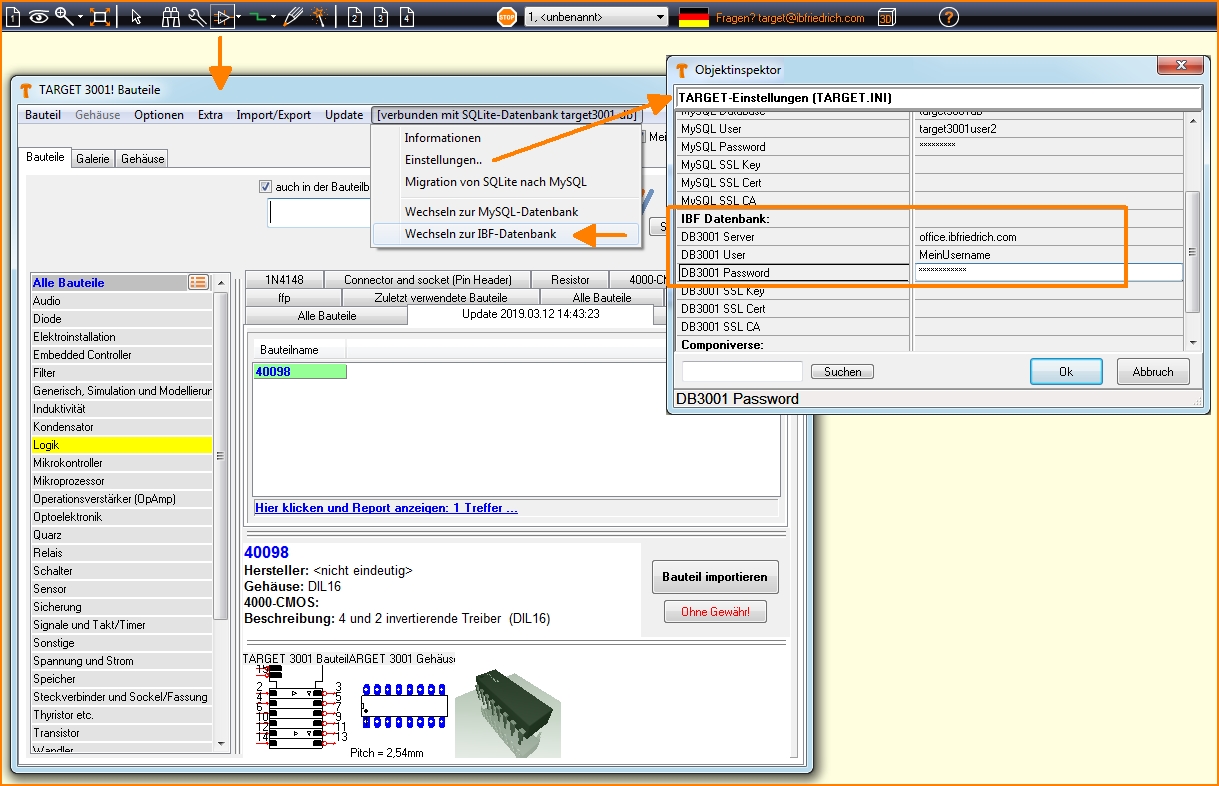
Bild: Sie können nur die Bauteile Ihres Users, der Sie als hersteller repräsentiert, editieren.